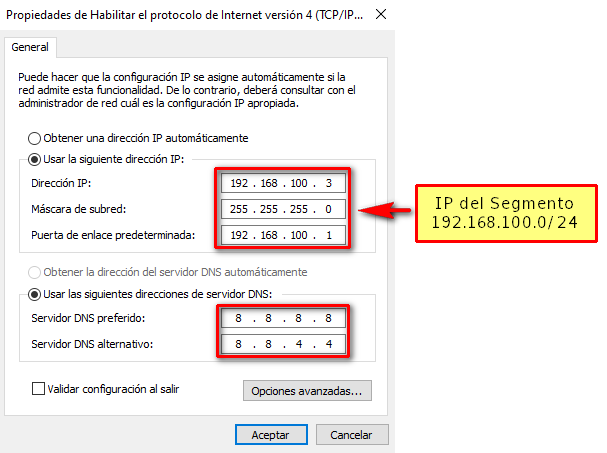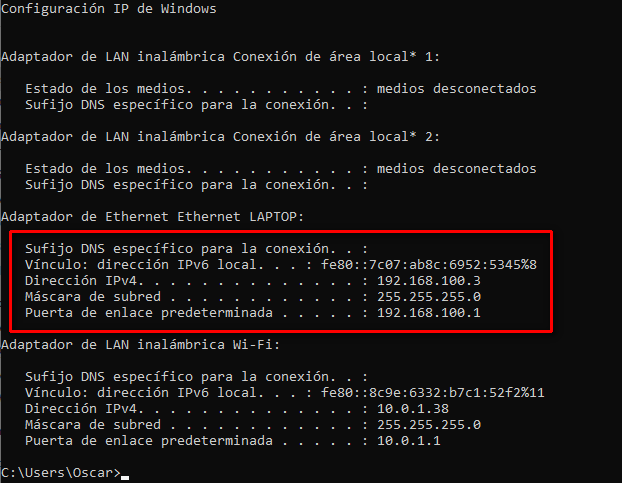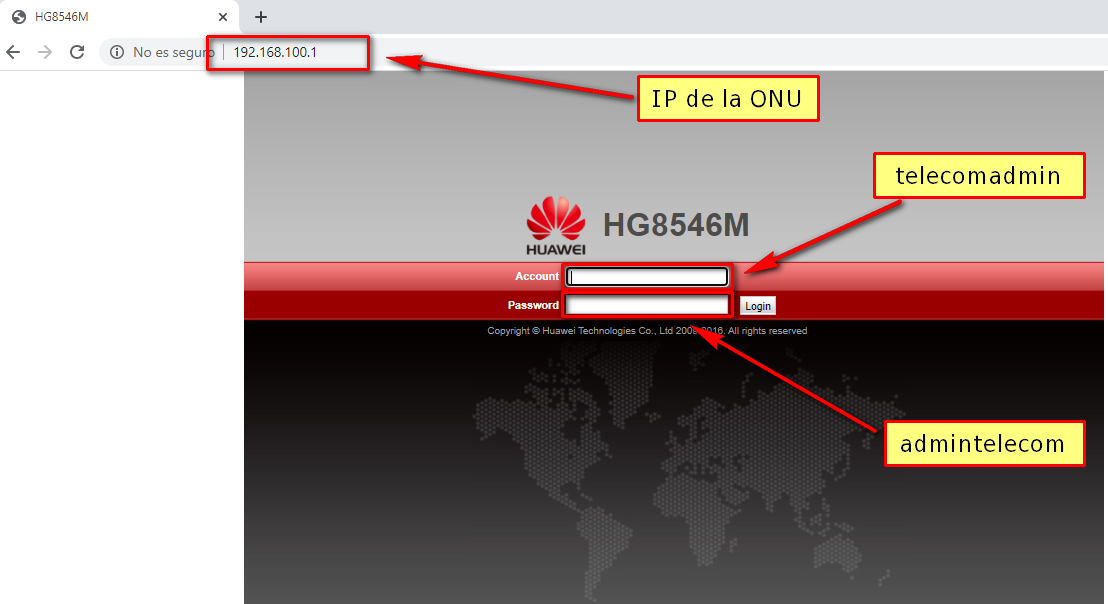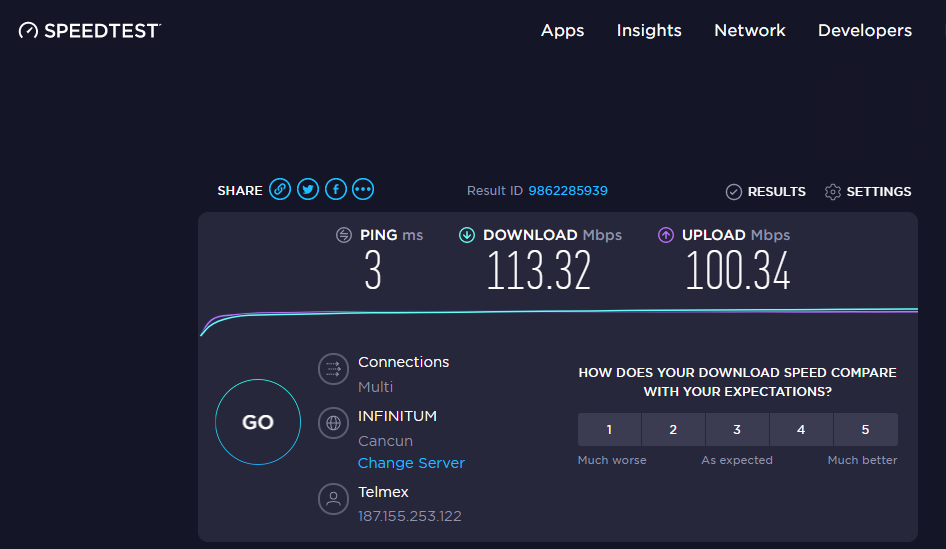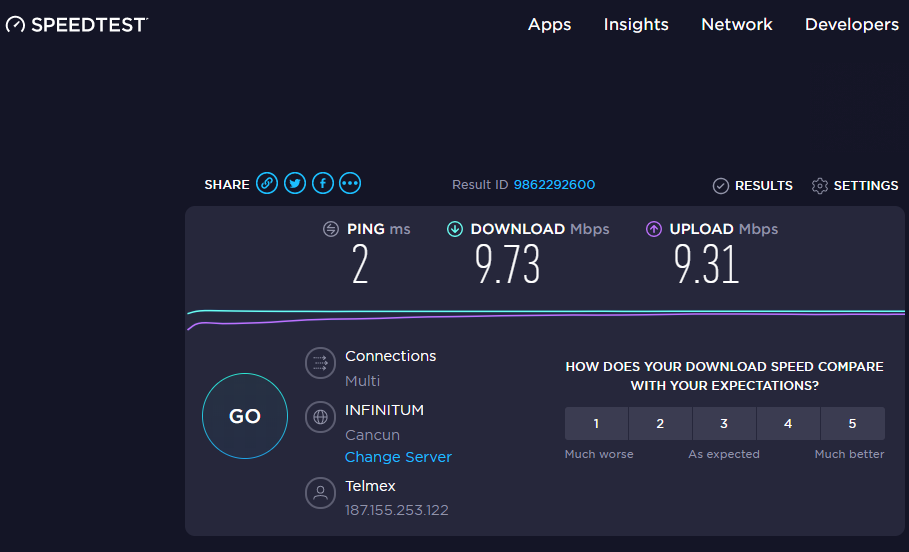Configurar WAN IP Estatica ONU Huawei
Video Tutorial
Importante
Para Asignar IP la laptop debe estar conectada directamente a la onu del cliente para poder ingresar a la Interfaz Web.
Asignar IP Estatica
La primera vez que nos conectemos a la ONT no podremos entrar a la interfaz, por lo cual debemos asignarnos una IP Estatica a nuestra computadora.
Datos Default:
Rango: 192.168.100.0/24
IP De la ONU: 192.168.100.1
Usuario: telecomadmin
Contraseña: admintelecom
MODELO EG8141A5
Datos Default:
Rango: 192.168.100.0/24
IP De la ONU: 192.168.100.1
Usuario: Epadmin
Contraseña: adminEp
1 Una vez colocada la IP, en el navegador entramos a la IP de la ONU e ingresamos a la interface
3 Habilitar Puertos LAN
Entramos a la pestaña de LAN y habilitamos los puertos LAN que tengamos y damos aplicar.
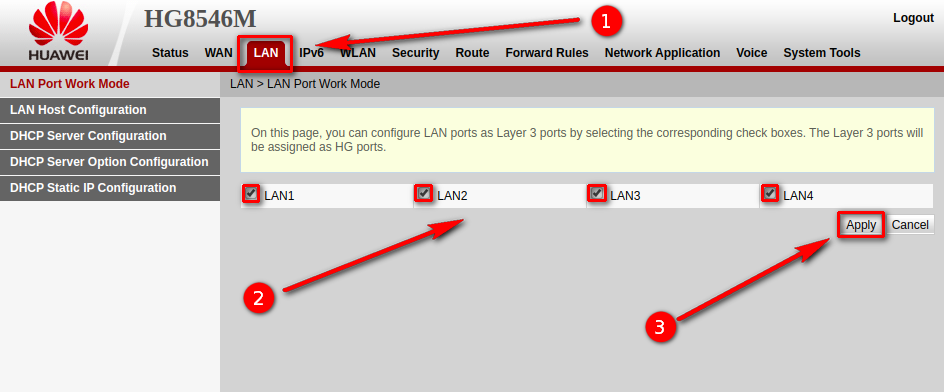
IP Dinamica
Una vez realizado este paso cada computadora que se conecte a la ONU se le podra asignar una IP Dinamica
4 Crear WAN
Entramos a la pestaña WAN, damos click en New, ponemos nuestra información
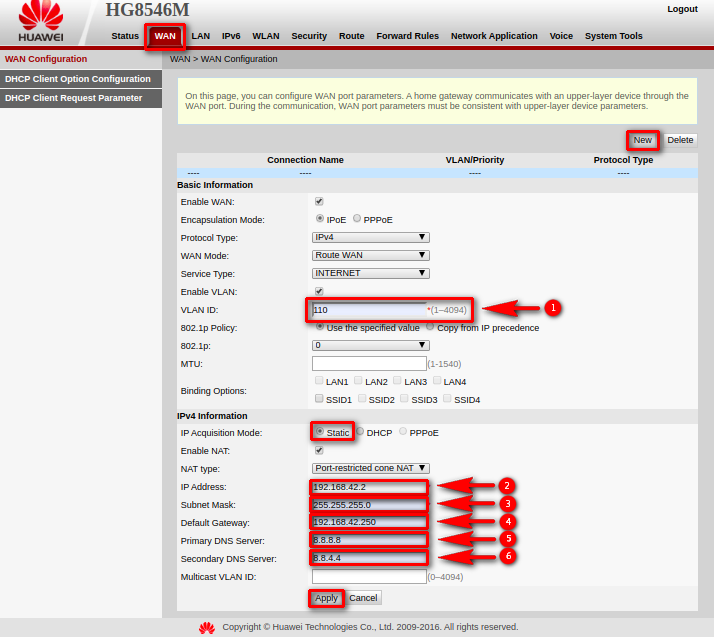
- 1.- Es el ID de la Vlan
- 2.- Alguna IP del segmento de clientes
- 3.- Mascara de Subred del segmento de clientes
- 4.- Gateway del segmento de clientes
- 5.- DNS Primario
- 6.- DNS Secundario
5 Una vez que hayamos asignado la IP, verificamos que tengamos salida a internet
6 Opcional: Podemos limitar la velocidad desde Mikrotik
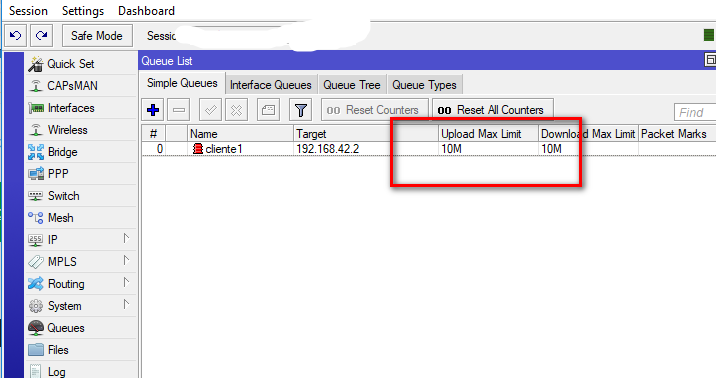
Volvemos a verificar la velocidad
12 de Abril de 2024 a las 15:32 - Visitas: 15625